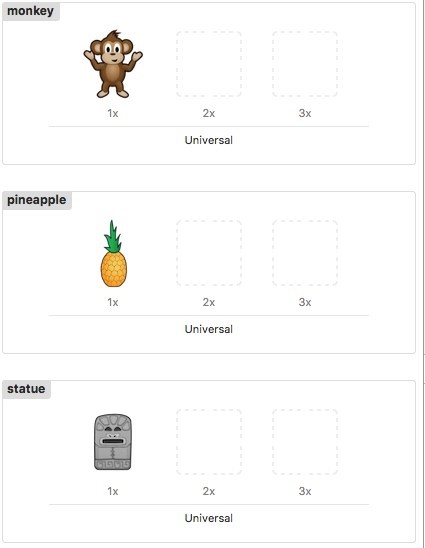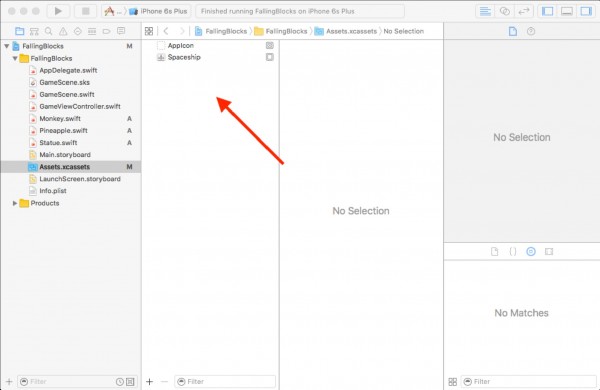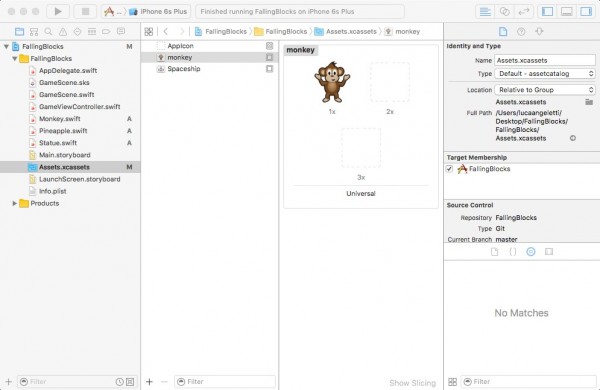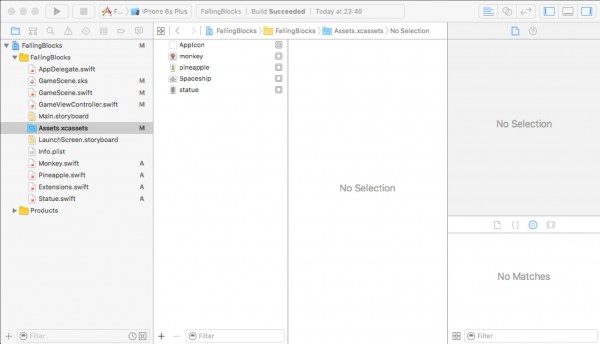A questo punto dovremo aggiungere al progetto le 3 immagini raffiguranti Monkey, Pineapple e Statue. Per questo progetto abbiamo utilizzato alcune immagini disponibili gratuitamente online.
Ovviamente si possono usare anche altre immagini, purché il formato sia PNG e che abbia una trasparenza.
Una volta recuperate le immagini, dobbiamo ridurle alle dimensioni elencate di seguito:
- Monkey: 90x90 pixel
- Pineapple: 60x134 pixel
- Statue: 43x60 pixel
Possiamo usare anche immagini di dimensioni leggermente diverse, in quanto il codice è strutturato per adattarsi alle reali dimensioni delle immagini. Per iniziare ed evitare problemi, però, consigliamo di cominciare con le sopraelencate dimensioni.
Prima di continuare facciamo una precisazione: le dimensioni si riferiscono alle immagini a densità standard. Se vorremo inviare il gioco ad App Store dovremo necessariamente inserire anche la versione retina delle immagini.
Aggiungere le immagini al progetto
Una volta preparate le 3 immagini per Monkey, Pineapple e Statue, tutte memorizzate in una cartella del PC, vediamo come
aggiungerle al progetto. Su Xcode selezioniamo Assets.xcassets dal Project Navigator:
Trasciniamo ora la prima delle immagini nell’area centrale dello schermo, proprio dove indicato dalla freccia rossa nell’immagine che segue:
A questo punto l’immagine dovrebbe apparire come visualizzato di seguito:
Se il nome della risorsa è diverso monkey, facciamo doppio click sul nome per modificarlo.
Ripetiamo il procedimento per le altre 2 immagini, che dovranno chiamarsi pineapple e statue. Il risultato sarà simile al seguente: